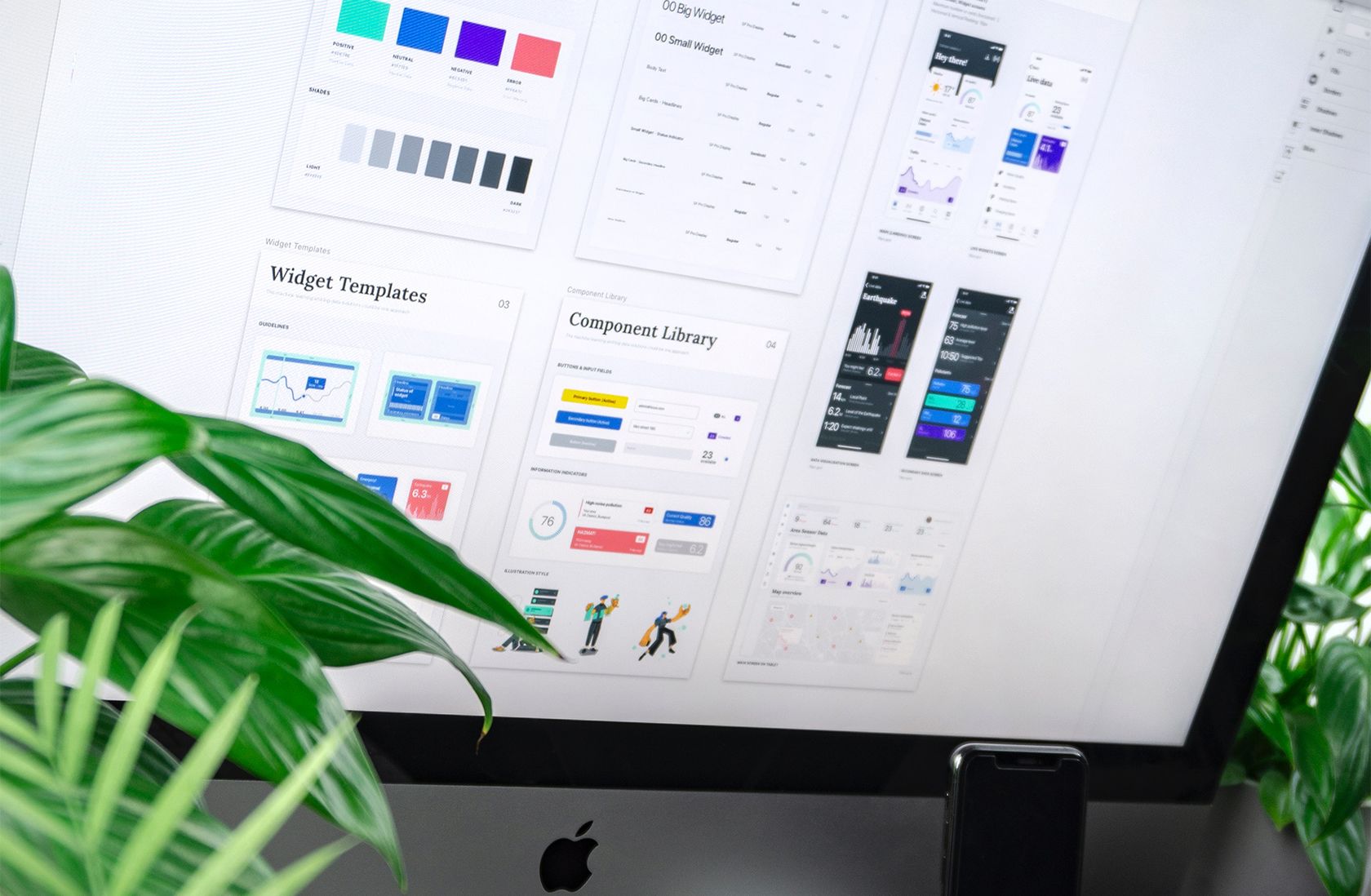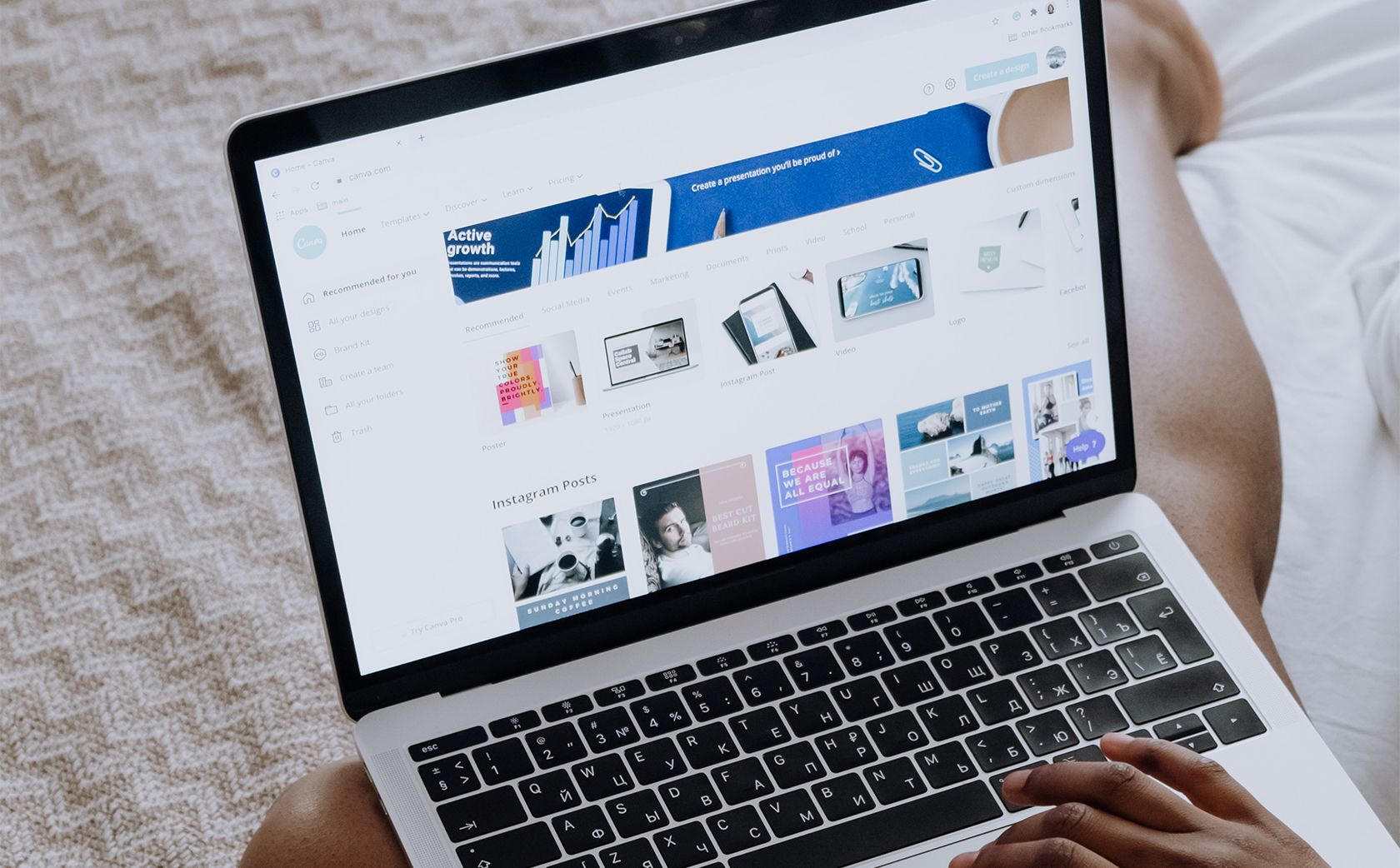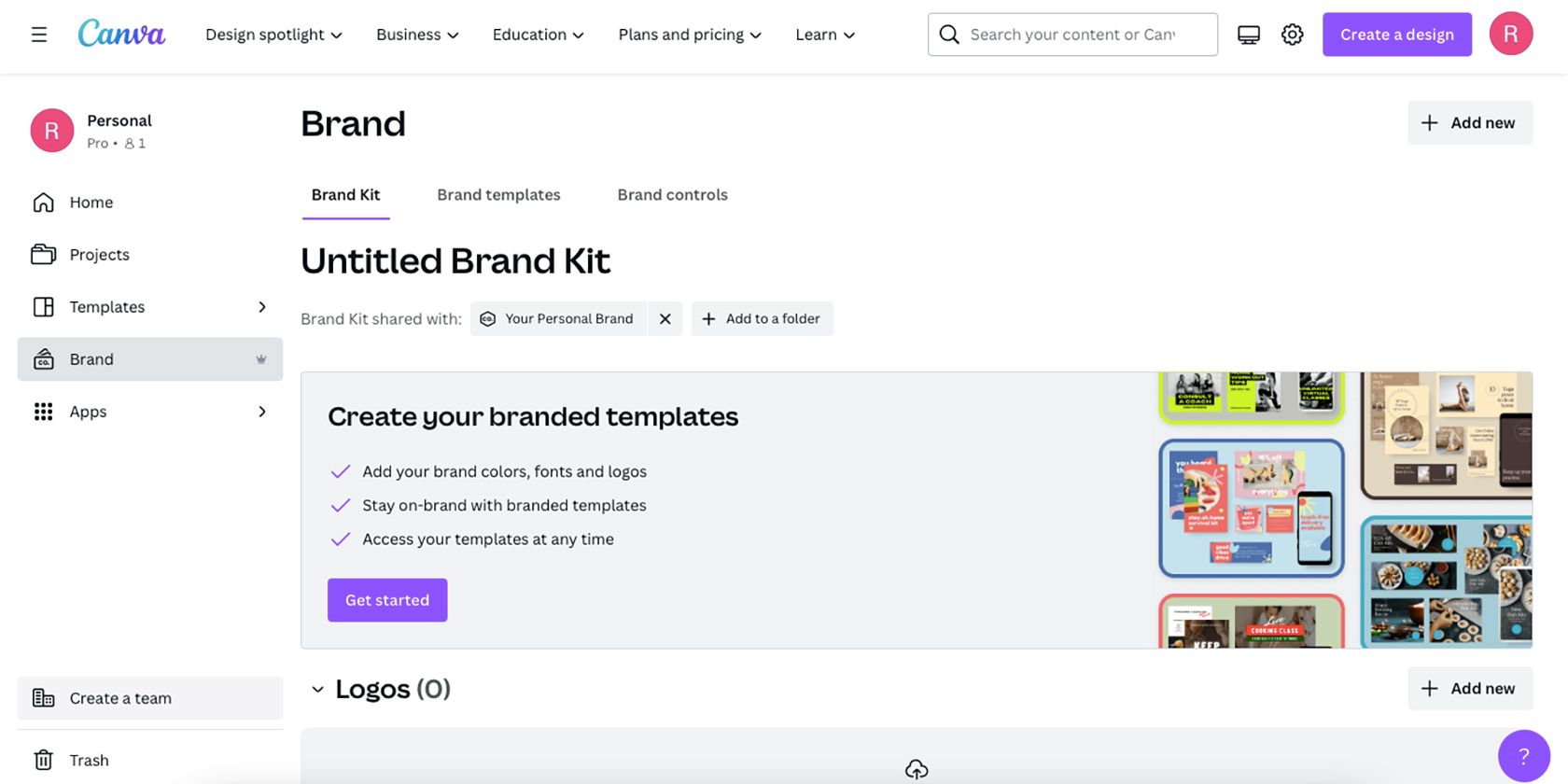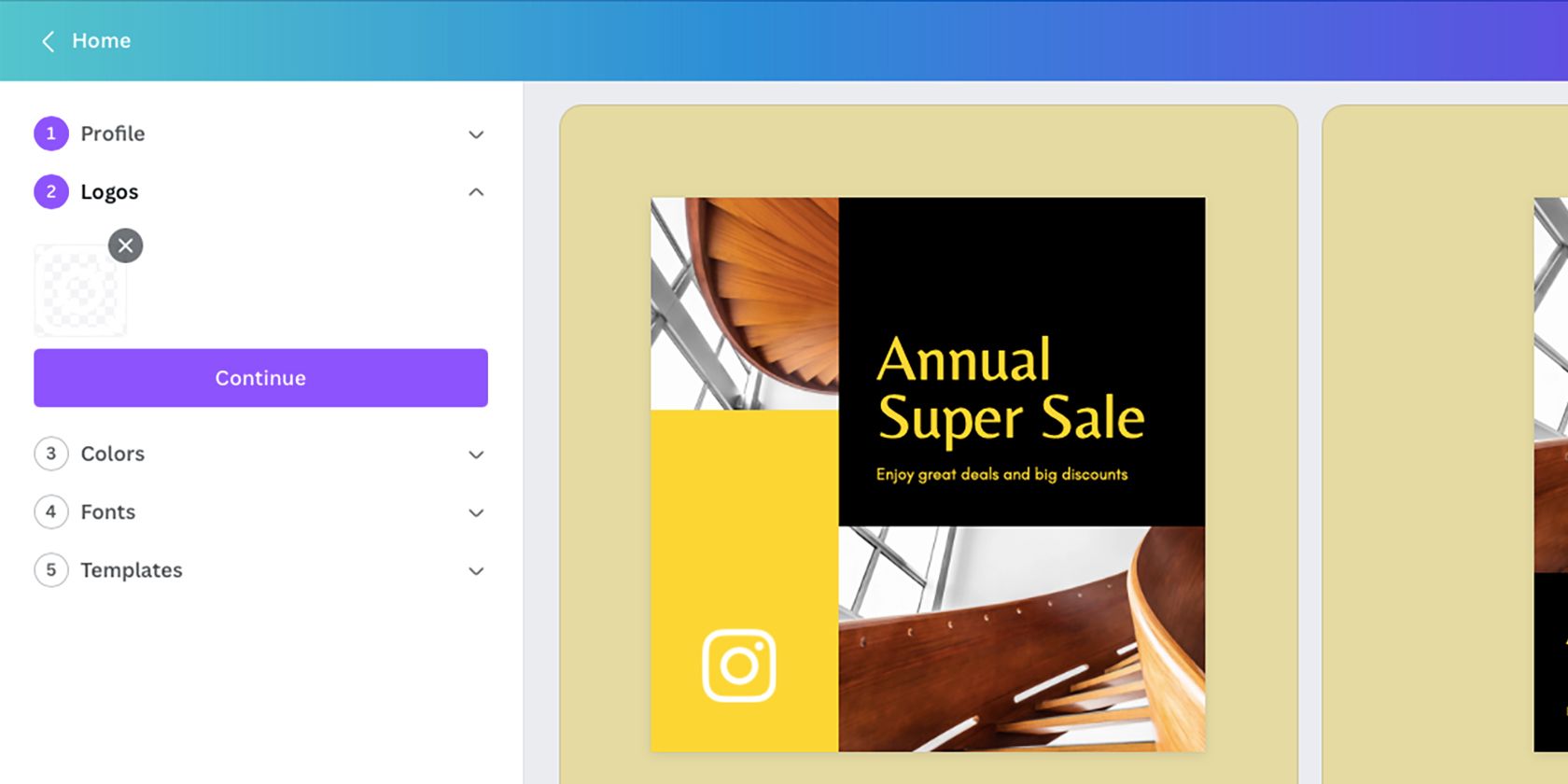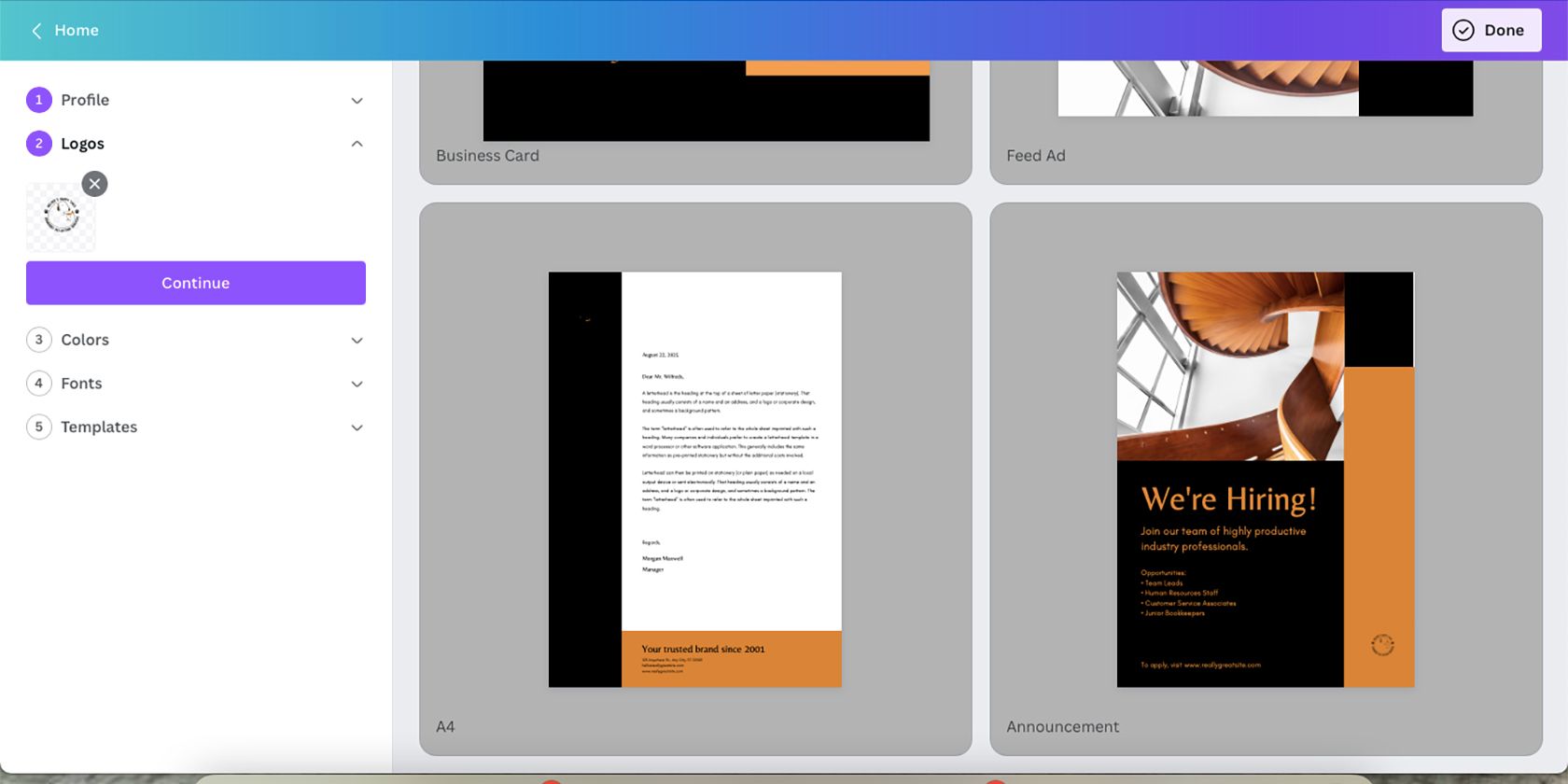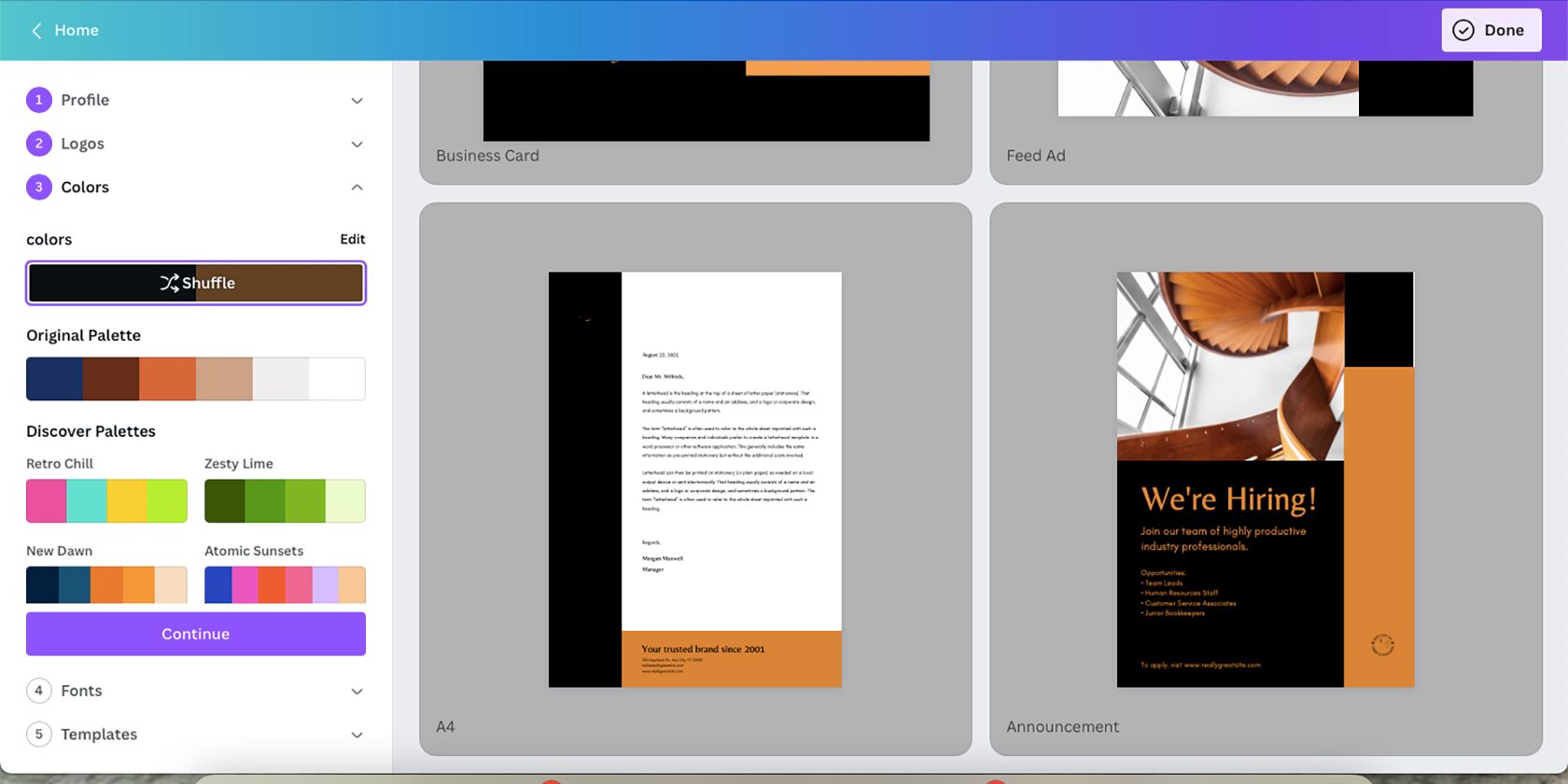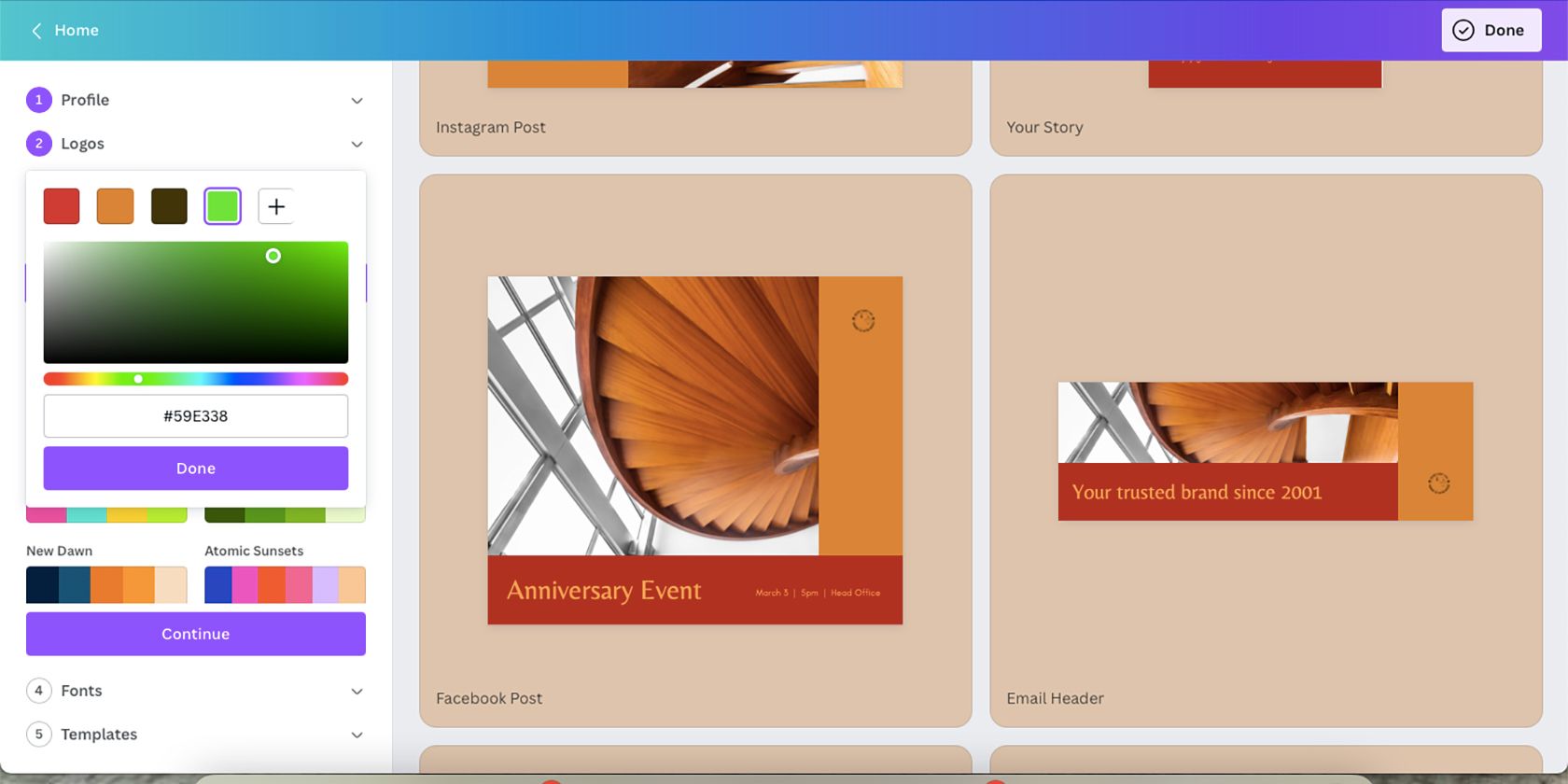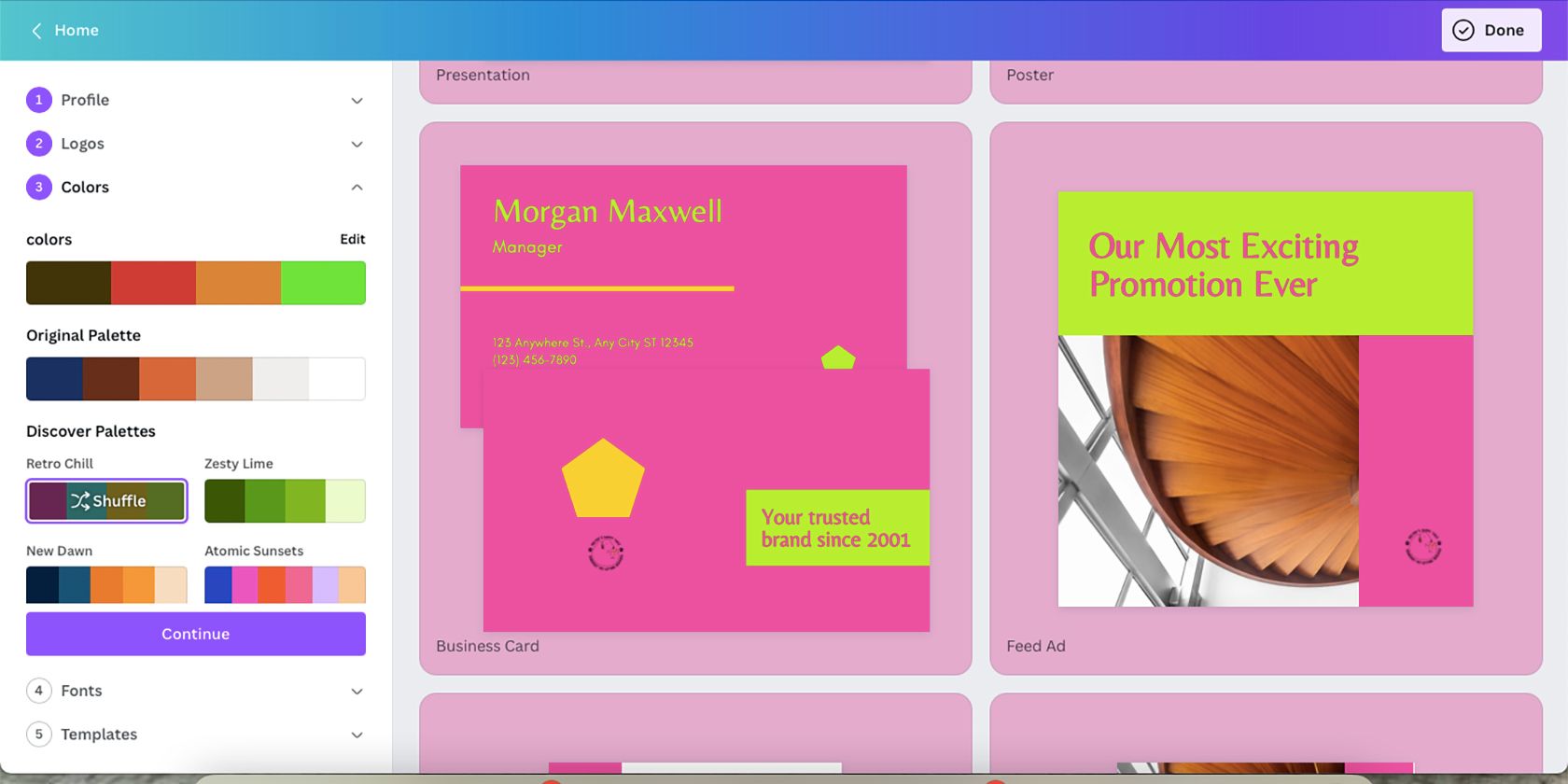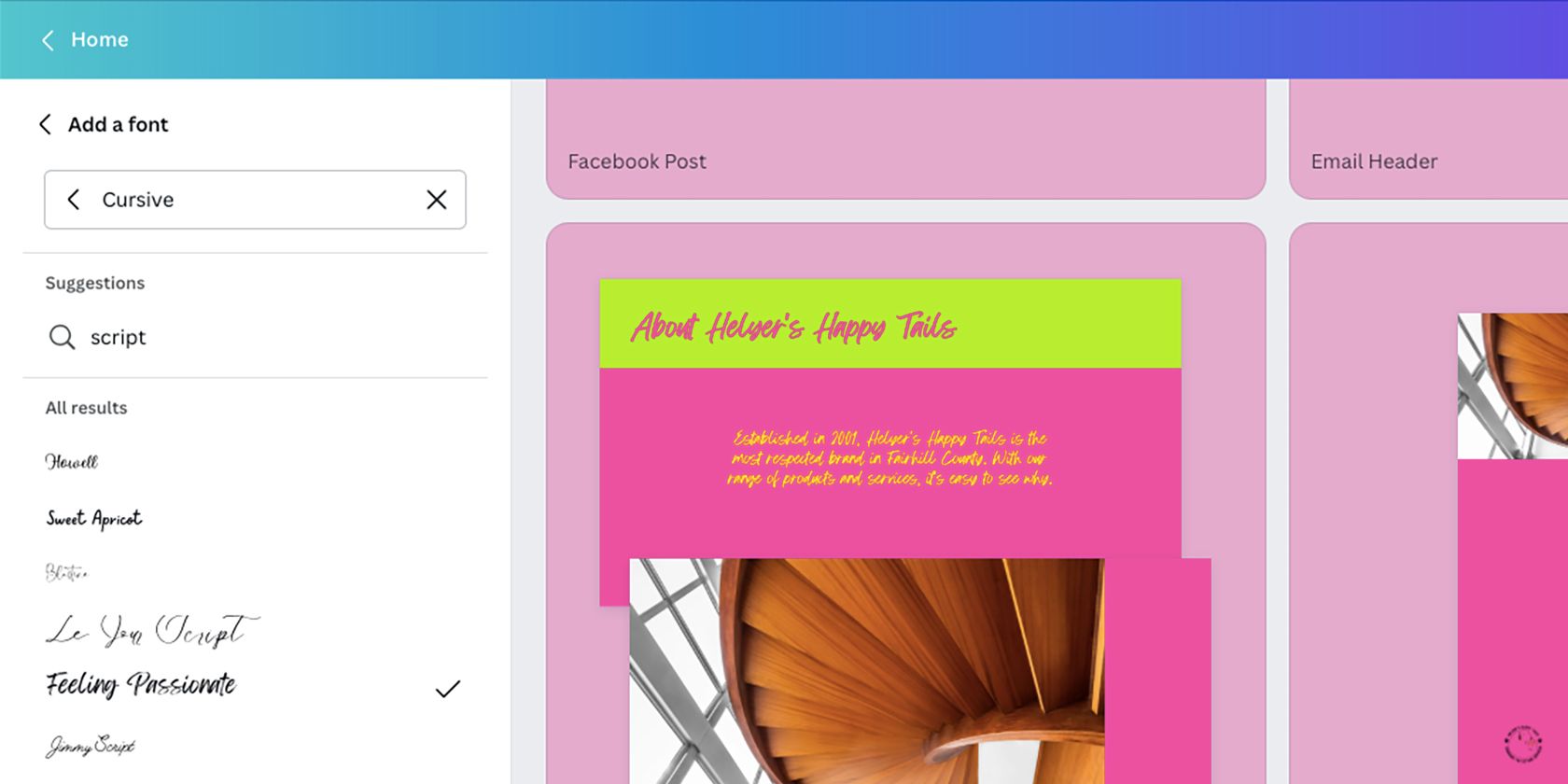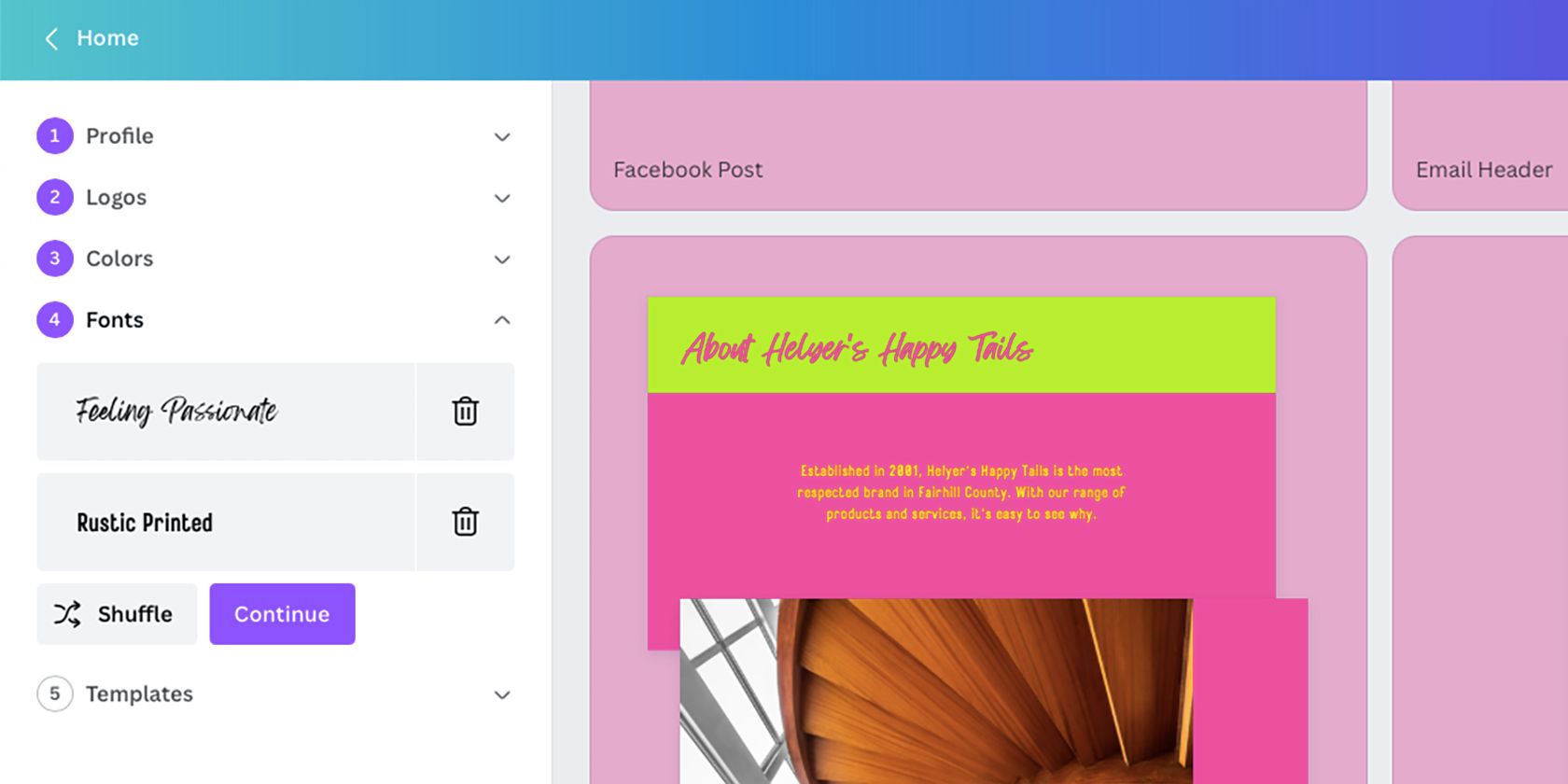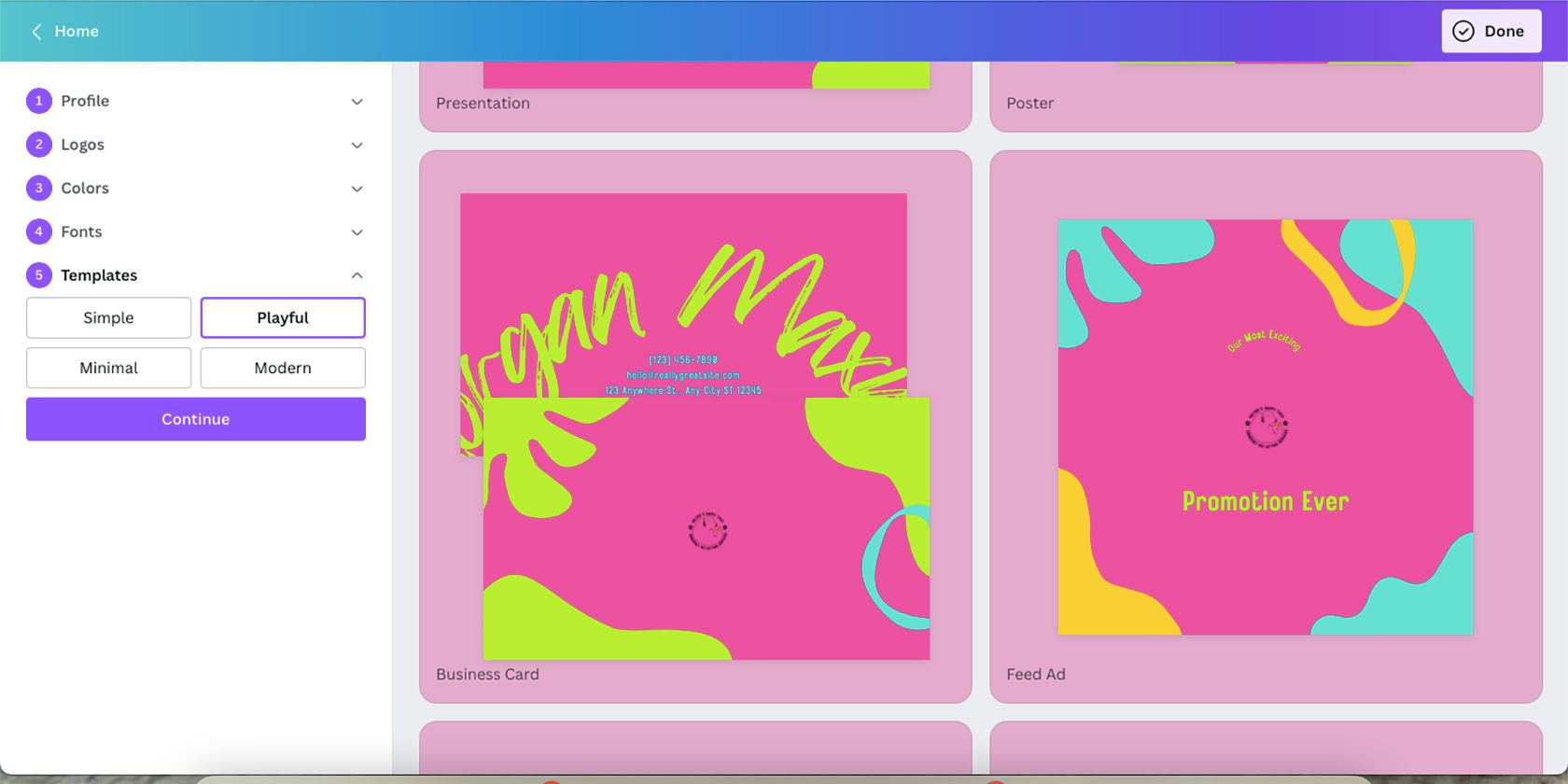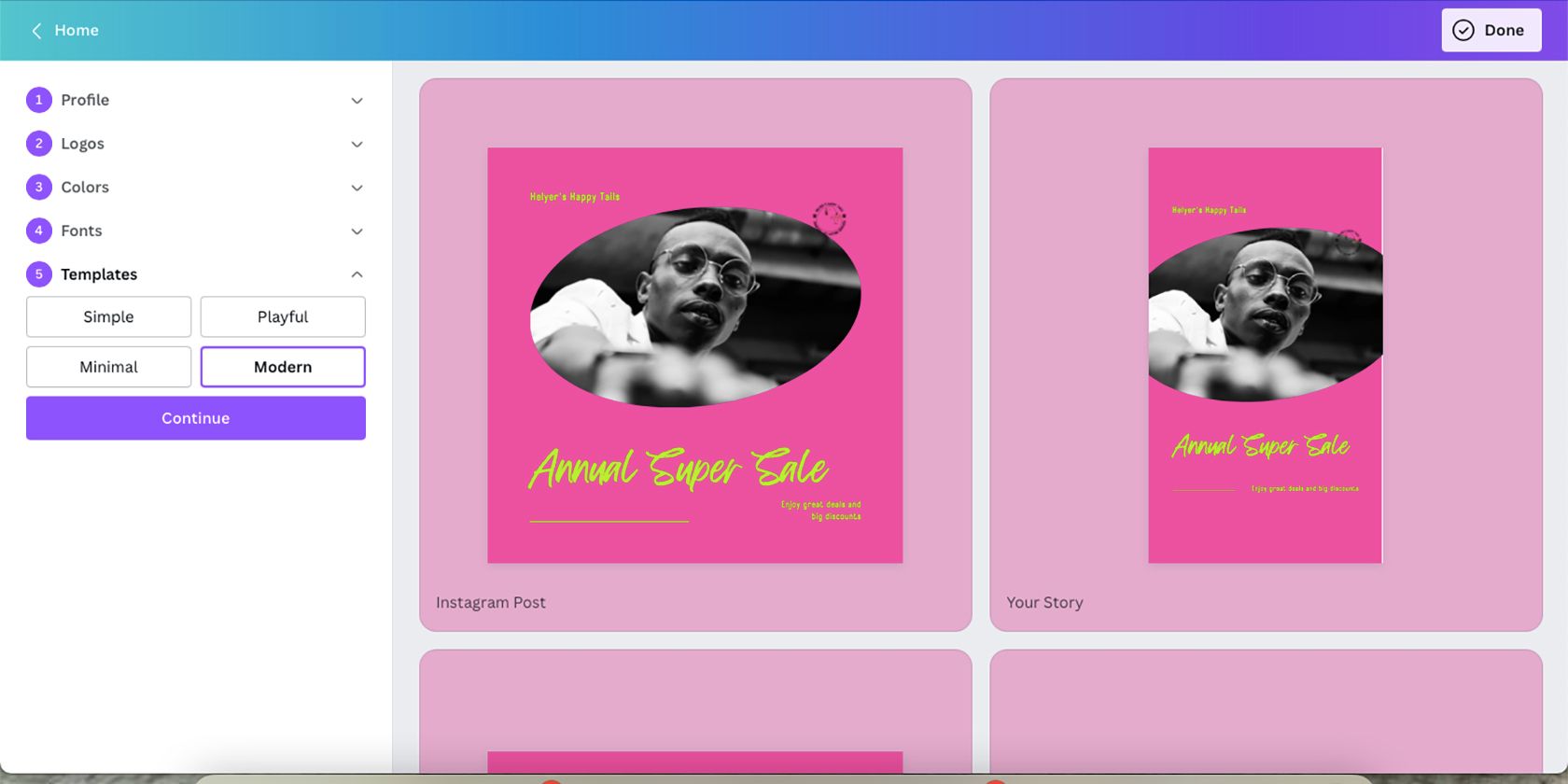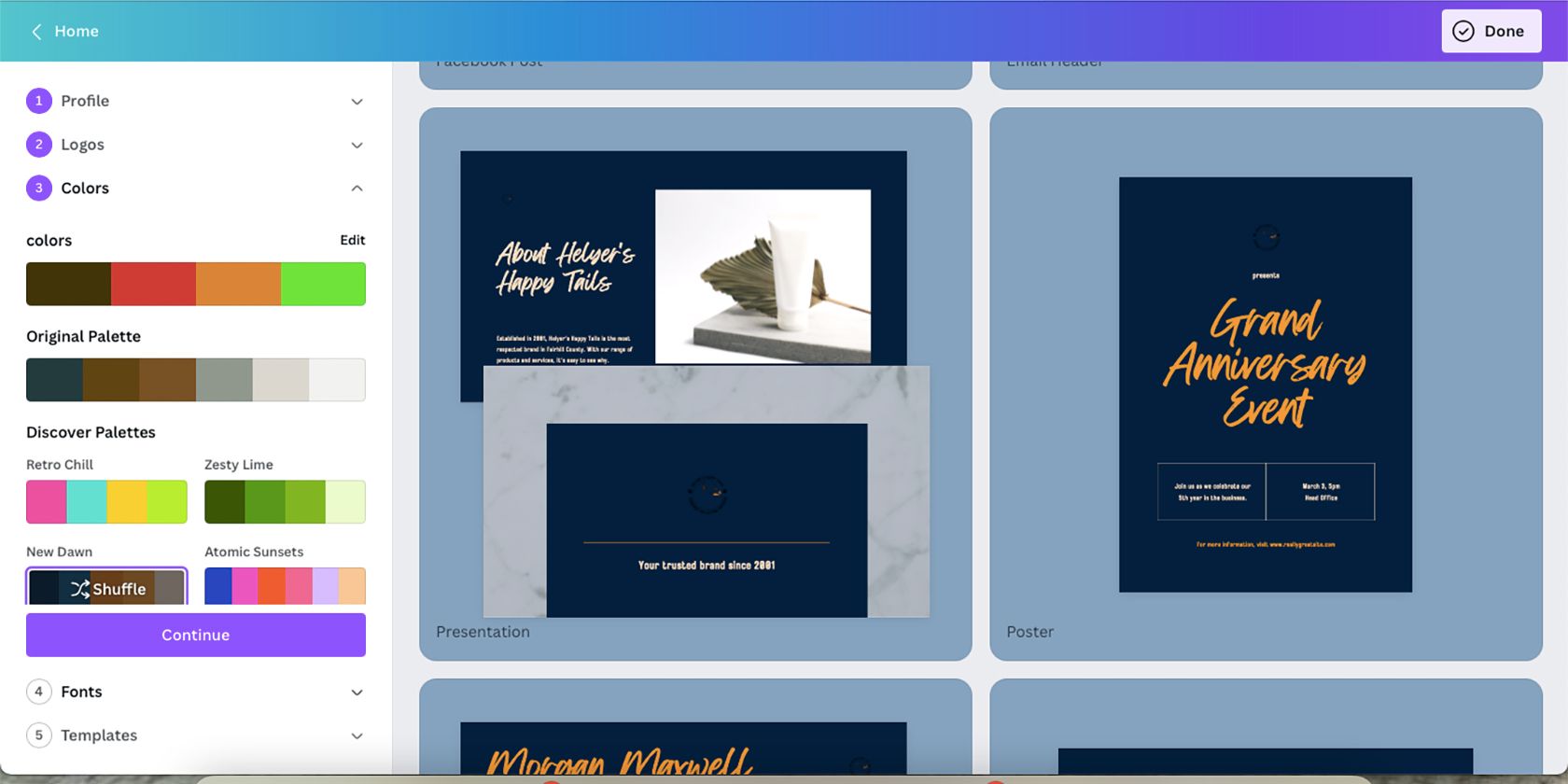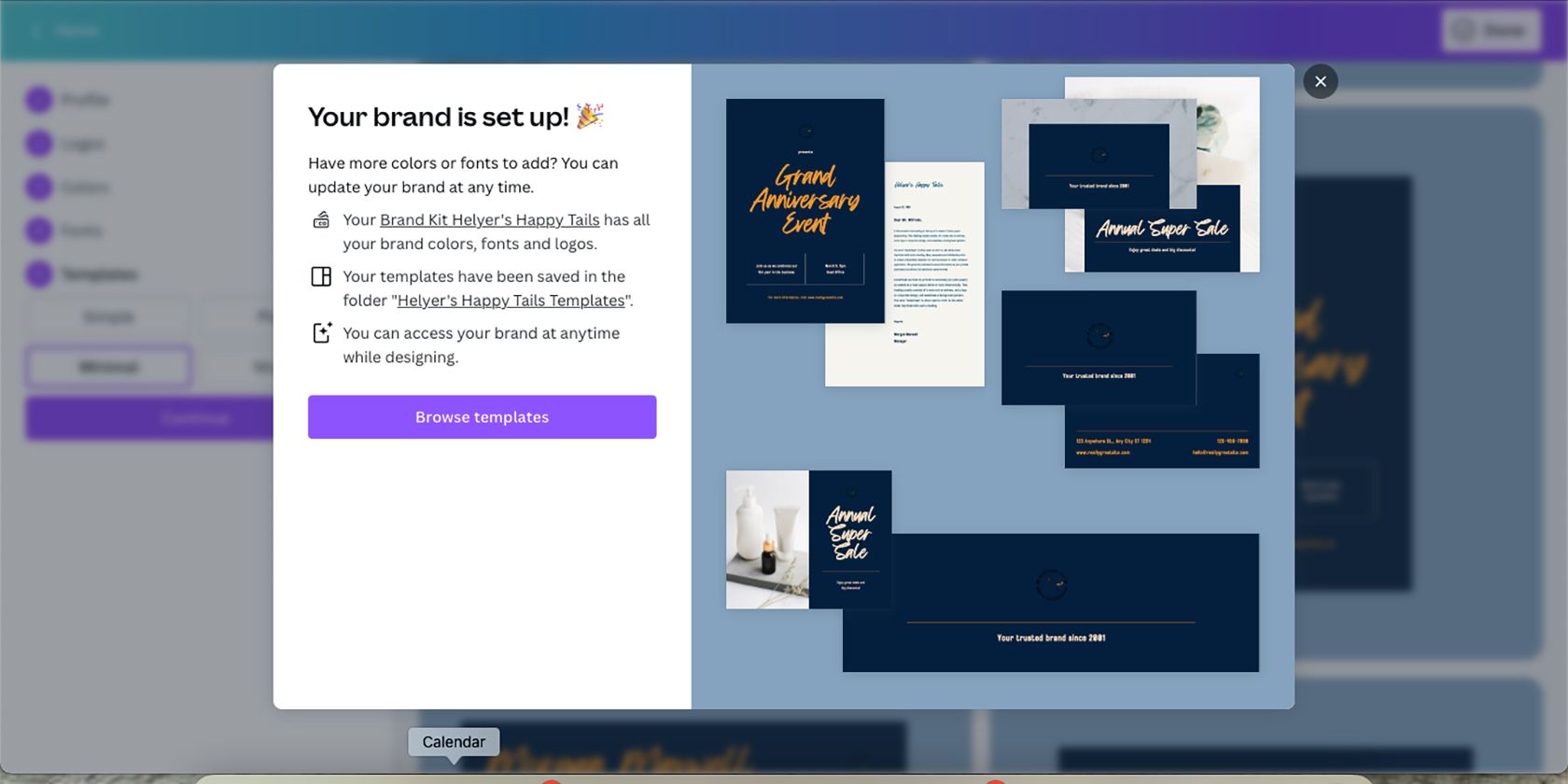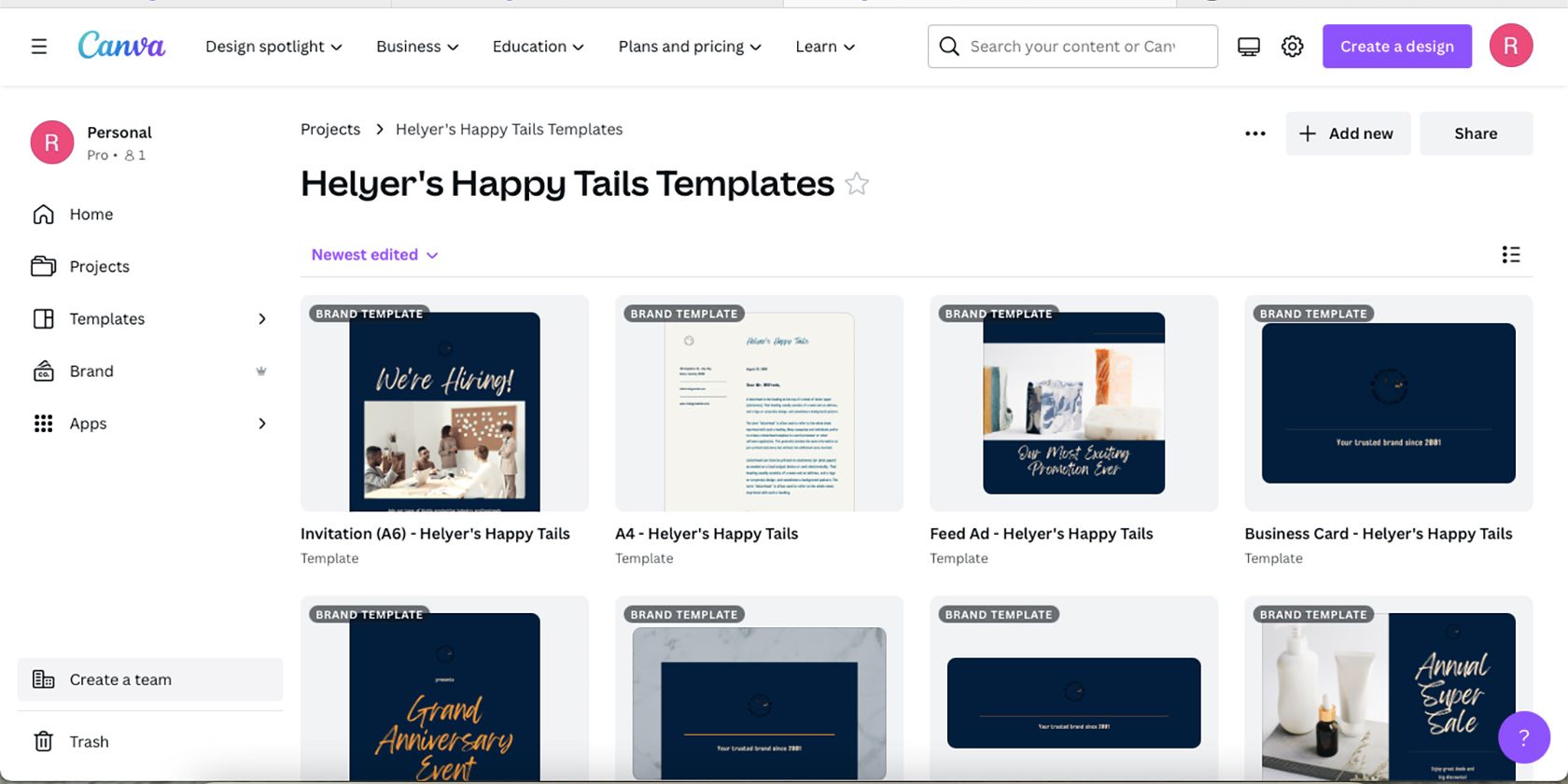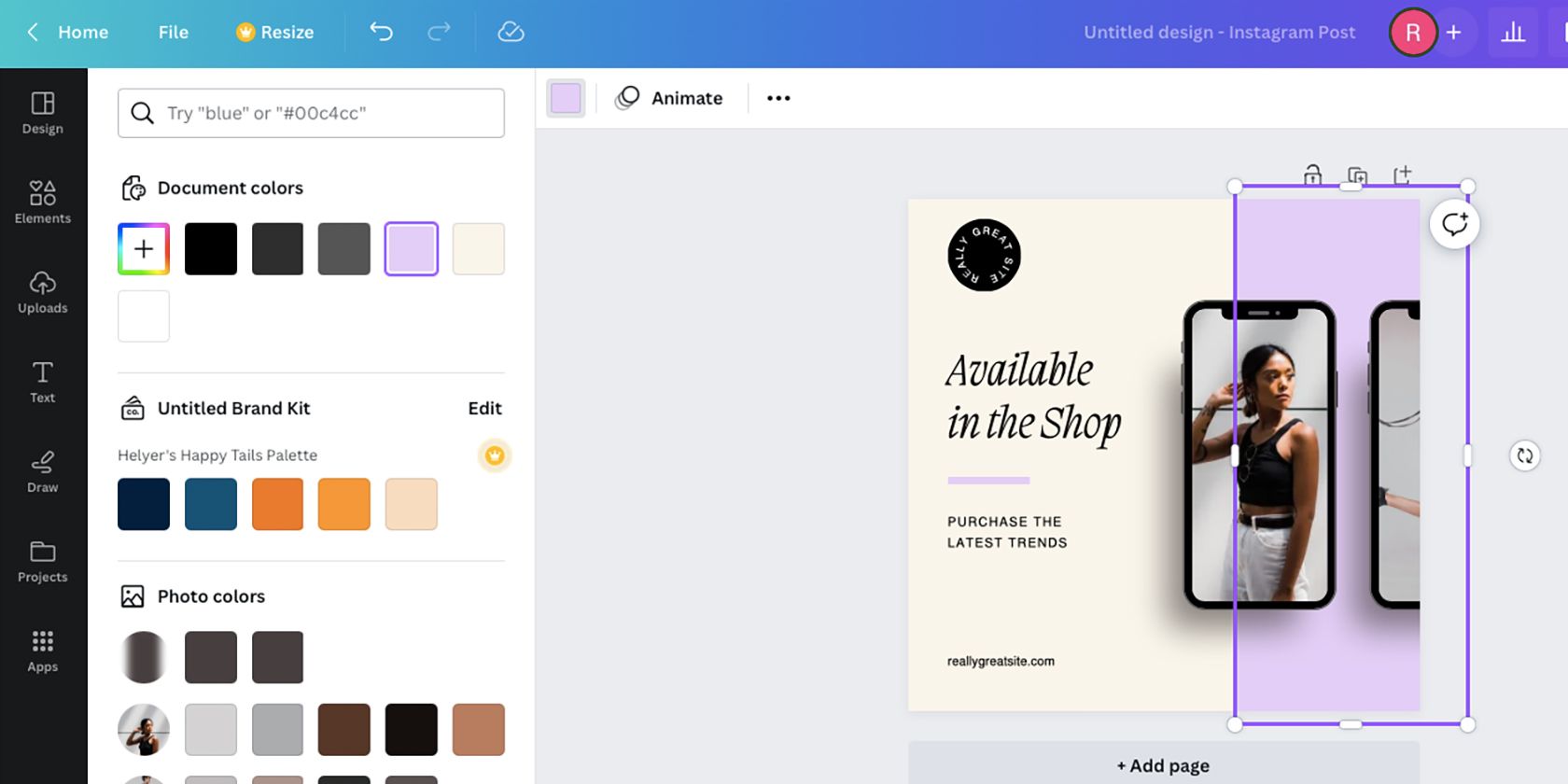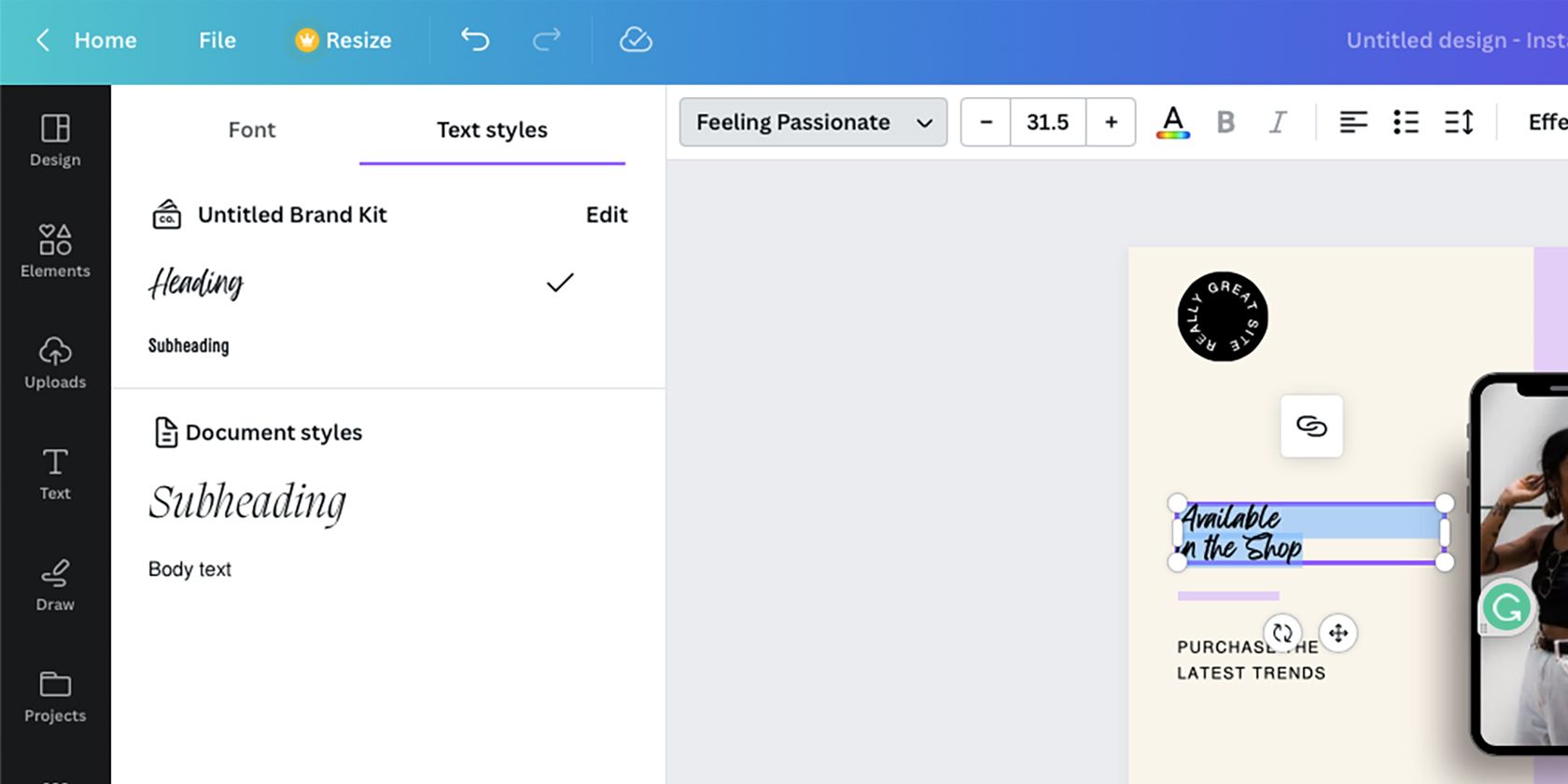Canva là một công cụ tuyệt vời để tạo đồ họa nhanh chóng và dễ dàng. Bạn có thể tạo biểu trưng, hình ảnh trên Instagram, hình thu nhỏ trên YouTube, văn phòng phẩm in và hầu hết mọi thứ khác mà bạn có thể nghĩ đến.
Tính năng mẫu của Canva cho phép bổ sung nhanh chóng, sử dụng lại các bố cục hoặc thành phần tương tự, cũng như sử dụng bảng phối màu. Tính năng Bộ công cụ thương hiệu của Canva cho phép bạn làm điều đó thậm chí còn nhanh hơn bằng cách lưu hướng dẫn phong cách thương hiệu của bạn để truy cập nhanh chóng, chỉ bằng một cú nhấp chuột dưới dạng mẫu hoặc bảng màu.
Tính năng Brand Kit trên Canva là gì?
Là một nhà thiết kế, bạn có thể đã tạo các hướng dẫn phong cách có thương hiệu cho các thương hiệu và công ty, hoặc thậm chí tự coi mình là một người làm việc tự do. Chúng thường bao gồm một logo chính, có thể là một logo bổ sung, một hoặc hai phông chữ thương hiệu và bảng màu để tuân theo.
Sử dụng Canva, có một cách để đưa vào hướng dẫn phong cách thương hiệu của bạn để sử dụng nhanh khi thiết kế bài đăng hoặc các nội dung khác. Tính năng Bộ công cụ thương hiệu cho phép bạn lưu trữ một bảng màu luôn có sẵn, cũng như logo thương hiệu của bạn và các phông chữ đã chọn.
Bạn có thể tự động thêm thương hiệu của mình vào nhiều bài đăng trên Canva, giúp bạn tiết kiệm thời gian và năng lượng khi tạo các thiết kế có thương hiệu.
Bạn có thể sử dụng Bộ thương hiệu của Canva miễn phí không?
Mặc dù nhiều tính năng tuyệt vời của Canva có sẵn trong phiên bản miễn phí, nhưng tính năng Bộ công cụ thương hiệu của Canva chỉ dành cho những người đăng ký Canva Pro.
Bạn có thể truy cập Canva Pro miễn phí trong thời gian dùng thử. Từ phiên bản trình duyệt, bạn có thể dùng thử miễn phí 30 ngày. Từ ứng dụng dành cho thiết bị di động hoặc máy tính bảng, bạn được cung cấp bản dùng thử miễn phí 14 ngày. Bạn có thể đăng ký Canva Pro với giá 10,99 đô la hàng tháng.
Bạn có thể thêm miễn phí thương hiệu của mình vào Canva theo cách thủ công mà không cần sử dụng tính năng Bộ công cụ thương hiệu, nhưng bạn sẽ phải tải logo, phông chữ và màu sắc lên mỗi khi thiết kế bài đăng. Tính năng Brand Kit cho phép tất cả điều này diễn ra tự động. Thời gian bạn tiết kiệm được khi sử dụng Bộ công cụ thương hiệu sẽ xứng đáng với số tiền chi cho Canva Pro.
Cách thiết lập Bộ thương hiệu Canva của bạn
Sau khi đăng nhập vào tài khoản Canva Pro của bạn, từ trang chủ Canva, hãy chọn Thương hiệu trên menu bên trái. Thao tác này sẽ đưa bạn đến trang thiết lập Bộ công cụ thương hiệu.
Đặt tên cho phong cách thương hiệu của bạn bằng cách chọn Bộ thương hiệu không tên. Sau đó, đã đến lúc thêm các chi tiết thương hiệu. Khi bạn cuộn trên trang Thương hiệu, sẽ có các phần khác nhau: Biểu trưng; Màu sắc; Phông chữ. Bạn có thể tải lên từng phần riêng lẻ cho các phần này, nhưng để có một quy trình mượt mà hơn với các công cụ hỗ trợ trực quan, bạn có thể thiết lập thương hiệu của mình trong một hệ thống.
Để tạo thương hiệu của bạn một cách hài hòa, hãy chọn Bắt đầu. Điều này mở ra một trang mới nơi bạn có thể thiết lập thương hiệu của mình ở một nơi. Nó cung cấp hình ảnh để cho bạn thấy thương hiệu của bạn có thể trông như thế nào với mỗi quyết định bạn đưa ra.
Có năm phần được đánh số trên trang này:
- Hồ sơ
- biểu trưng
- Màu sắc
- Phông chữ
- mẫu
Hồ sơ
Trong phần đầu tiên, bạn nên nhập tên công ty hoặc tên thương hiệu mà bạn đang tạo hình ảnh. Điều này chỉ dành cho mục đích của bạn, vì vậy bạn có thể tạo biệt hiệu hoặc sử dụng tên riêng của mình cho thương hiệu cá nhân.
Nếu thương hiệu của bạn có trang web, bạn có thể nhập trang đó vào hộp bên dưới tên. Nếu có một biểu trưng được liên kết với trang web, Canva sẽ lấy biểu tượng đó. Trong trường hợp sử dụng một trang web truyền thông xã hội, nó có thể kéo biểu tượng của phương tiện truyền thông xã hội hơn là thương hiệu của bạn. Việc sử dụng một trang web ở đây là tùy chọn; bỏ qua nếu nó không liên quan.
biểu trưng
Nếu bạn đã bao gồm một trang web và biểu trưng đã bị rút xuống, thì bạn không phải tải lên lại cùng một biểu tượng. Nhưng nếu một biểu trưng không chính xác—chẳng hạn như biểu trưng Instagram—bị kéo xuống hoặc một phiên bản biểu trưng thương hiệu không chính xác, thì bạn có thể chọn X trên tệp logo và tải lên lại tệp chính xác.
Tải lên biểu trưng của bạn ở định dạng PNG với nền trong suốt sẽ hoạt động tốt nhất. Các mẫu sẽ thay đổi màu sắc để phản ánh màu sắc trong logo của bạn. Kích thước nào cũng được, vì vậy đừng lo lắng về việc thay đổi kích thước logo hoặc hình ảnh đã chọn của bạn. Tại thời điểm này, bạn chỉ có thể tải một tệp biểu trưng lên Bộ công cụ thương hiệu nhưng nếu có biểu trưng phụ, bạn có thể thêm biểu trưng đó theo cách thủ công sau.
Màu sắc
Bảng Màu hiển thị nhiều bảng màu, bao gồm bảng màu được tạo dựa trên các màu trong logo của bạn, được gắn nhãn Bảng màu gốc. Ngoài ra còn có bốn Bảng khám phá được tạo ngẫu nhiên với nhiều chủ đề ngẫu nhiên. Chọn một bảng màu để áp dụng kiểu đó cho các mẫu.
Sau khi chọn một bảng màu, nó sẽ cung cấp tùy chọn xáo trộn. lựa chọn Xáo trộn sẽ thay đổi thứ tự màu trên các mẫu—ví dụ: nếu bản gốc có màu cam trên nền đen, việc xáo trộn sẽ chuyển màu đó thành màu đen trên nền cam.
Nếu không có bảng màu nào được tạo làm bạn thích thú, hãy chọn Biên tập bên cạnh bảng màu trên cùng. Mỗi màu có thể được thay thế bằng bất kỳ màu nào bạn muốn. Sau khi chọn Chỉnh sửa, tô sáng mẫu màu nào cần thay đổi và sử dụng phổ màu hoặc mã HEX để thay thế.
Lựa chọn + để thêm nhiều màu hơn và áp dụng lý thuyết màu sắc để nâng cao bảng màu của bạn.
Phông chữ
Tiếp theo, thêm một phông chữ thương hiệu. Lựa chọn Thêm một phông chữ. Bạn có thể cuộn qua danh sách phông chữ—đây sẽ là phông chữ miễn phí của Canva, phông chữ Canva Pro và bất kỳ phông chữ nào trong hệ thống máy tính của bạn—để tìm phông chữ bạn đã chọn. Hoặc bạn có thể tìm kiếm nó.
Nếu bạn đã biết tên phông chữ mình sử dụng, hãy nhập tên đó vào thanh tìm kiếm. Hoặc nếu bạn gặp khó khăn trong việc tìm kiếm những gì bạn đang tìm kiếm, hãy nhập một kiểu—chẳng hạn như Chữ viết tay hoặc Sans Serif—vào thanh tìm kiếm để giúp thu hẹp các tùy chọn của bạn. Hãy xem những phông chữ Canva tuyệt vời này nếu bạn cần nguồn cảm hứng.
Nhiều thương hiệu sử dụng một phông chữ chính và một phông chữ phụ. Chọn hai phông chữ và đảm bảo rằng chúng hoạt động cùng nhau và mang lại điều gì đó độc đáo cho thương hiệu. Hầu hết các nhà thiết kế sử dụng phông chữ dễ đọc hơn cho văn bản nội dung và phông chữ sáng tạo hơn cho tiêu đề hoặc tên. Bạn có thể dùng Xáo trộn tùy chọn nếu bạn đang gặp khó khăn trong việc chọn phông chữ.
mẫu
Mục menu cuối cùng là Mẫu. Canva là ngôi nhà của thiết kế mẫu—bạn có thể dễ dàng tạo các mẫu Canva của riêng mình để xuất bản—và thương hiệu của bạn nên tuân theo một kiểu mẫu để có hiệu quả tốt nhất.
Chọn giữa bốn tùy chọn kiểu mẫu: Đơn giản; Vui tươi; Tối thiểu; Hiện đại. Bạn luôn có thể quay lại các mục menu khác để thay đổi những thứ không hoạt động nữa. Có lẽ phông chữ của bạn quá khác biệt so với màu sắc hoặc kiểu mẫu của bạn. Tiếp tục thay đổi mọi thứ xung quanh cho đến khi thương hiệu của bạn đi đúng hướng.
Làm thế nào để cứu thương hiệu
Khi bạn đã giải quyết xong tất cả các chi tiết, hãy chọn Tiếp tục và Canva sẽ tạo và lưu Bộ công cụ thương hiệu của bạn, tạo mẫu cho các mục đích thiết kế khác nhau. Sử dụng các mẫu có thương hiệu của bạn giống như các mẫu thiết kế khác của Canva. Bạn có thể dễ dàng triển khai Bộ công cụ thương hiệu của mình khi tạo trang web cá nhân trên Canva.
Lưu ý rằng bạn chỉ có thể truy cập Bộ công cụ thương hiệu đã lưu của mình trong khi bạn giữ lại hoặc sử dụng đăng ký Canva Pro. Nếu hạ cấp xuống phiên bản Canva miễn phí, bạn sẽ mất quyền truy cập vào thương hiệu. Tuy nhiên, bạn có thể tạo lại mọi thứ—mặc dù tẻ nhạt hơn—bằng cách sử dụng các tính năng miễn phí của Canva.
Để truy cập các mẫu thương hiệu đã lưu của bạn, hãy chọn dự án tab, sau đó là tiêu đề thương hiệu của bạn.
Nếu bạn muốn triển khai thương hiệu của mình vào các thiết kế khác, khi thay đổi màu, bạn sẽ có tùy chọn thêm bảng màu thương hiệu của mình vào thiết kế.
Phông chữ cũng vậy: thay đổi một phông chữ trong thiết kế bất kỳ, sau đó chọn Kiểu văn bản và tìm phông chữ thương hiệu của bạn được liệt kê.
Đơn giản hóa các dự án có thương hiệu của bạn với Bộ công cụ thương hiệu của Canva
Tạo Bộ công cụ thương hiệu trên Canva là một cách tuyệt vời để tiết kiệm thời gian và tinh thần cho các bài đăng, thiết kế, tờ rơi quảng cáo thương hiệu hoặc bất kỳ thứ gì khác mà bạn đang tạo trên Canva. Chỉ mất vài phút để thiết lập và miễn là bạn có đăng ký Canva Pro, bạn có thể dễ dàng triển khai thương hiệu của mình vào bất kỳ mẫu nào.